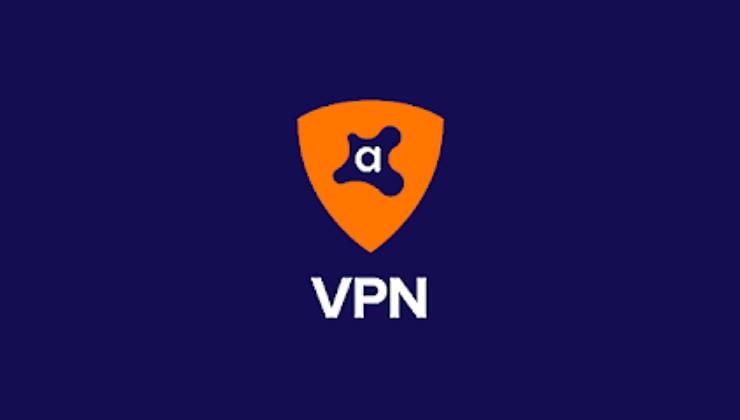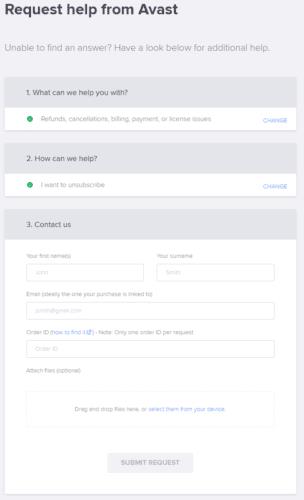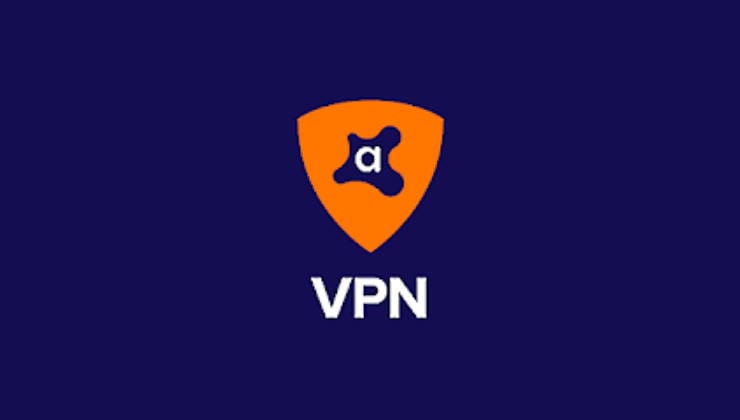Ef þú hefur keypt áskrift eða notað ókeypis prufuáskrift af Avast VPN og hefur ákveðið að þú viljir ekki nota það lengur, ættir þú að ganga úr skugga um að þú gerir það áður en áskriftin þín endurnýjast sjálfkrafa.
Mikilvæg ábending: Að fjarlægja VPN appið úr tölvunni þinni, síma eða öðru tæki segir ekki upp áskriftinni þinni. Þér verður samt breytt þegar núverandi áskrift rennur út.
Auðveldasta leiðin til að segja upp áskriftinni þinni er með því að hafa samband við Avast þjónustuver í gegnum þetta neteyðublað . Allt sem þú þarft er netfangið sem tengist kaupunum og upprunalega pöntunarauðkennið. Pöntunarauðkenni er að finna á pöntunarstaðfestingarpóstinum frá því að þú keyptir áskriftina. Fylltu bara út eyðublaðið og smelltu á „Senda beiðni“ og þjónustufulltrúi Avast mun ljúka ferlinu og staðfesta afpöntun fyrir þig.
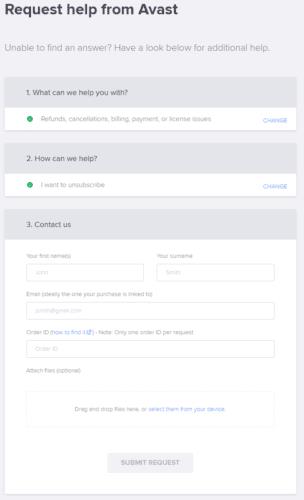
Fylltu út eyðublaðið með pöntunarauðkenninu frá staðfestingartölvupóstinum þínum.
Ábending: Ef þú ert að hætta við innan 30 daga peningaábyrgðartímabilsins og vilt krefjast endurgreiðslu geturðu gert það í gegnum sama eyðublað. Til að gera það skaltu breyta forútfylltu svari við spurningu tvö á eyðublaðinu í „Ég vil fá endurgreiðslu“, fylltu síðan út og sendu eyðublaðið eins og áður.
Ef þú hefur keypt áskriftina þína í farsíma í gegnum Apple App Store eða Google Play Store þarftu í staðinn að segja upp áskriftinni þinni í gegnum viðkomandi verslun.
Google Play Store
Til að segja upp áskrift þinni á Android þarftu fyrst að opna Google Play Store, pikkaðu síðan á hamborgaravalmyndartáknið og veldu „Áskrift“ í valmyndinni. Á listanum yfir áskriftir bankaðu á Avast SecureLine VPN áskriftina, skrunaðu síðan niður að botni, bankaðu á „Hætta við áskrift“ og fylgdu leiðbeiningunum á skjánum til að segja upp áskriftinni þinni.
Apple App Store
Til að segja upp áskriftinni þinni á iOS, opnaðu App Store og pikkaðu síðan á prófíltáknið efst í hægra horninu. Á reikningsskjánum bankarðu á „Stjórna áskriftum“, veldu Avast SecureLine VPN af listanum, pikkaðu síðan á „Hætta áskrift“ neðst á síðunni og fylgdu leiðbeiningunum á skjánum.
Ábending: Endurgreiðslur vegna kaupa sem gerðar eru í gegnum Google Play Store og Apple App Store eru aðeins boðnar að mati viðkomandi verslunareiganda. Þú gætir ekki fengið 30 daga endurgreiðsluna auglýsta á netinu.